win11音量合成器调不到0 Win11如何打开音量合成器
更新时间:2024-10-16 08:56:27作者:yang
在使用Win11系统时,有些用户可能遇到调节音量合成器无法调到0的问题,这个问题可能会影响用户的使用体验,让人感到困惑和不便。面对这个问题,我们应该如何解决呢?接下来我们将介绍一些方法来帮助您打开Win11系统的音量合成器并解决调节音量无法到0的困扰。愿这些方法能够帮助到您。
方法一: 1、右键点击任务栏右下角的声音图标,在打开的选项中。选择打开音量合成器;
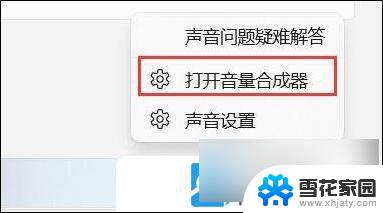
2、这时候,就会跳转到Win11系统 - 声音 - 音量合成器设置界面;
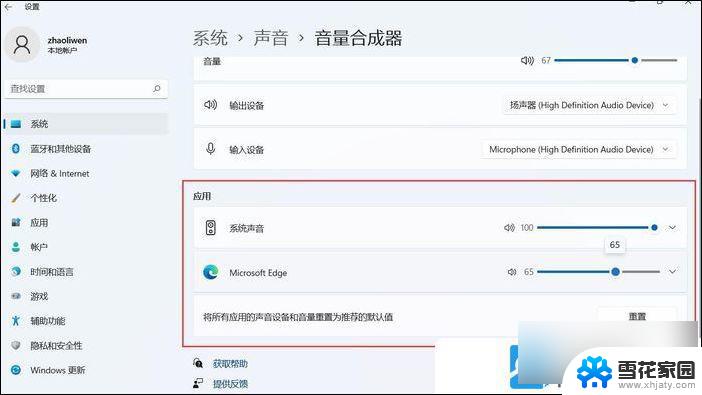
然后,就可以调节不同软件的音量(如果软件当前不发声。就没有该软件选项) 方法二:
1、点击任务栏右下角的声音图标,发现只能调节音量大小;
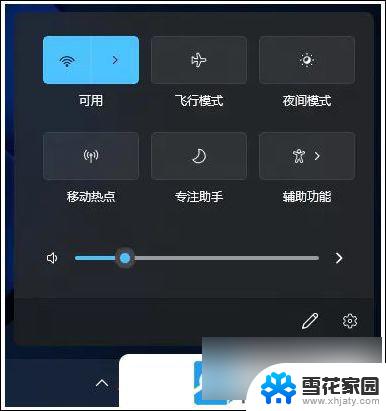
2、点击管理音频设备;
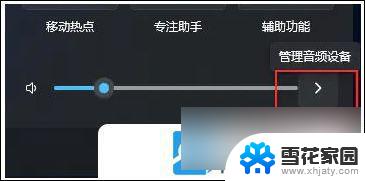
3、点击下方的更多音量设置;
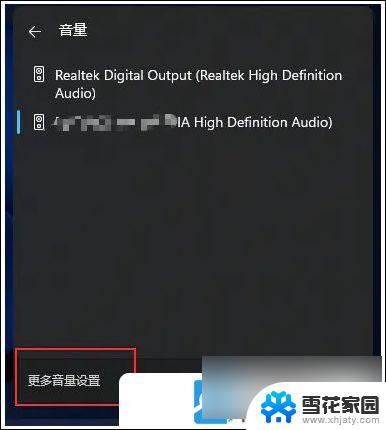
4、系统 - 声音,点击高级下的音量合成器( 应用程序音量混合、应用程序输入 & 输出设备 );
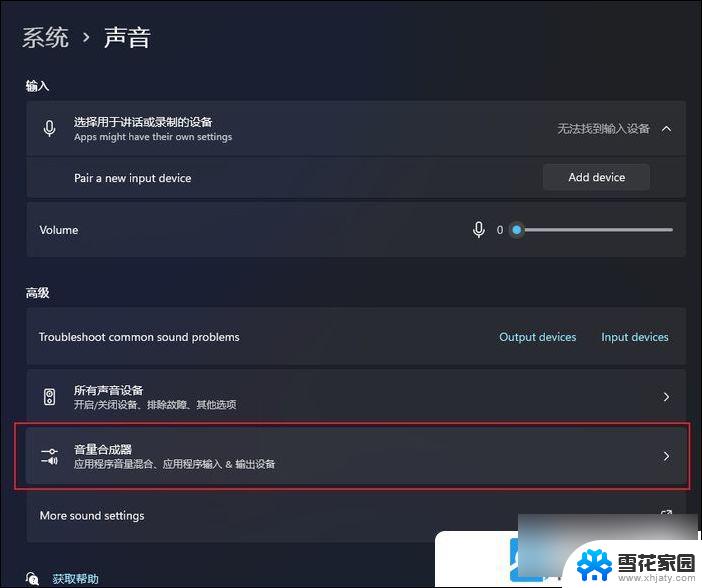
5、这样就可以对不同的应用音量大小进行调节了;

以上就是win11音量合成器调不到0的全部内容,如果有遇到这种情况,那么你就可以根据小编的操作来进行解决,非常的简单快速,一步到位。
win11音量合成器调不到0 Win11如何打开音量合成器相关教程
-
 win11台式机怎么用键盘调音量 电脑音量怎么调
win11台式机怎么用键盘调音量 电脑音量怎么调2024-10-30
-
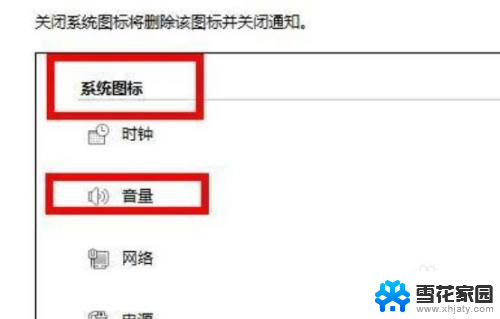 win11调节音量显示怎么关闭 如何在Windows11中隐藏音量图标
win11调节音量显示怎么关闭 如何在Windows11中隐藏音量图标2024-12-31
-
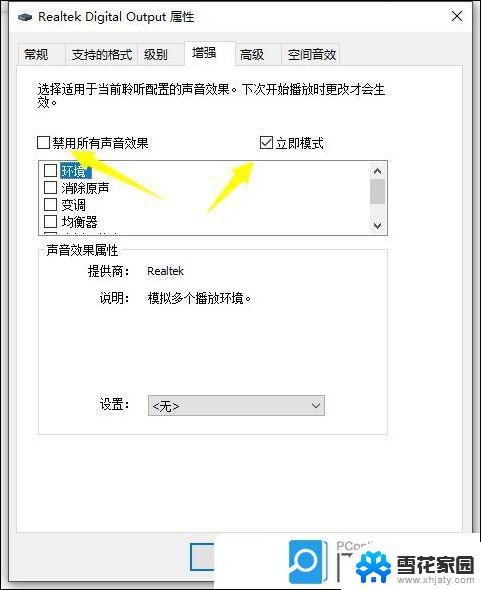 win11系统声音太小了 电脑音量调节不灵敏怎么办
win11系统声音太小了 电脑音量调节不灵敏怎么办2024-11-09
-
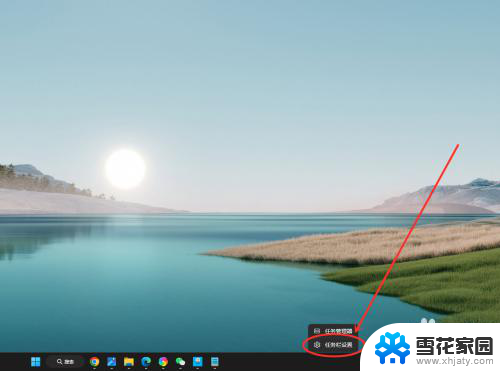 win11如何把任务栏不合并 Win11任务栏怎么调整不合并
win11如何把任务栏不合并 Win11任务栏怎么调整不合并2025-01-20
- 如何设置win11的任务栏不合并 Win11任务栏不合并怎么调整
- win11如何图标不合并 如何设置win11任务栏图标不合并
- win11任务栏不合并方法 Win11任务栏怎么调整不合并
- win11不合并任务栏设置 Win11任务栏怎么调整不合并效果
- win11设置任务栏从不合并 Win11任务栏怎么调整不合并
- win11任务栏如何不合并显示 win11任务栏如何取消合并
- win11edge消息推送电脑怎么打开 弘电脑如何设置动态提醒和回复通知
- win11锁屏后如何让屏幕一直亮着 Win11怎么设置屏幕常亮时间
- 关闭电脑病毒和威胁防护win11 如何有效关闭win11病毒
- win110怎么设置显示字体 win10字体设置在哪里
- win11打开电脑的安全策列 Win11本地安全策略工具快速打开方法
- win11任务栏图标怎么设置并排显示窗口 Win11如何设置并排显示窗口
win11系统教程推荐
- 1 win110怎么设置显示字体 win10字体设置在哪里
- 2 win11任务栏图标怎么设置并排显示窗口 Win11如何设置并排显示窗口
- 3 如何改变win11地区设置 win11地区设置教程
- 4 win11笔记本电脑调节分辨率 电脑屏幕分辨率调整
- 5 笔记本win11完全关机 Win11系统电脑怎么关机
- 6 win11安全 实时保护 关闭 win11实时保护关闭方法
- 7 win11 屏幕使用时间 win11屏幕显示时间设置教程
- 8 win10如何删除win11更新文件 如何删除win11更新文件
- 9 win11禁用触摸板啊 外星人笔记本触摸板关闭操作步骤
- 10 win11查询系统操作日志看删除 Win11错误日志查看方法